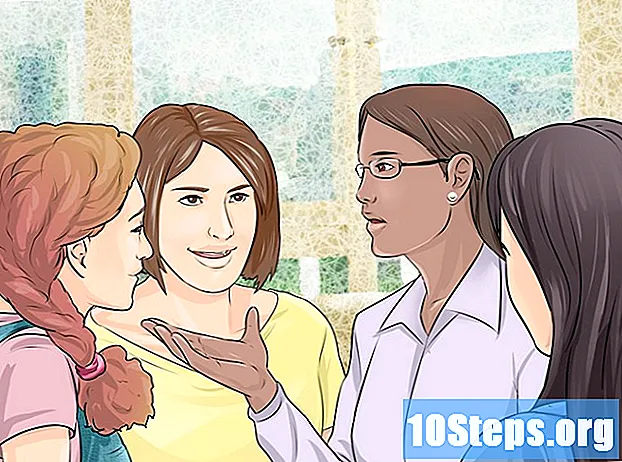Innhold
Alle som noen gang har gjort det prøvde utskrift av et Excel-regneark kom i manglede filer! Dette skyldes at programmets automatiske sideskift ikke tar hensyn til egendefinerte datavisninger. Derfor må du sette inn disse pausene manuelt for å kontrollere hvordan rader og kolonner vises. Heldigvis er denne artikkelen her for å løse alle dine problemer!
Fremgangsmåte
Del 1 av 2: Klargjøre Excel
Åpne regnearket. Når Excel er åpent, klikker du på "File" og "Open" og får tilgang til mappen som inneholder regnearket. Dobbeltklikk på navnet hennes.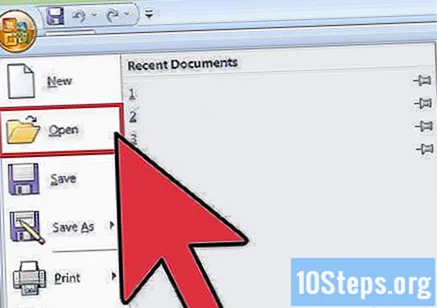

Gå til alternativmenyen "Sideoppsett". Klikk på "Sideoppsett" -fanen øverst på skjermen og finn "Sideoppsett" -delen. Klikk deretter på pilen nederst til høyre i seksjonen.
Aktiver justering av skalering. Finn delen "Skala" i kategorien "Side" i menyen. Velg "Juster til:" -feltet, endre prosentandelen til100% og klikk "OK".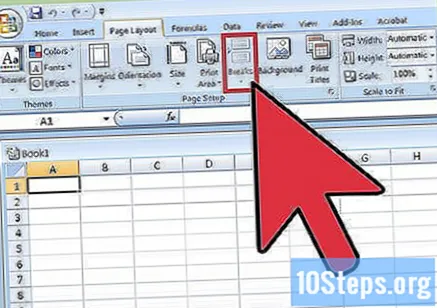
Gå inn i "Page Break View" -modus. I denne modusen vil du se hvor de automatiske sideskiftene er (indikert med de blå prikkede linjene) - og dermed være i stand til å tilpasse disse alternativene for utskrift. Gå til "View" -fanen og klikk på "Page Break View" i "Workbook Views" -delen.
Del 2 av 2: Sette inn og endre sideskift
Klikk på linjen under punktet der du vil bryte den horisontale siden. For eksempel: Hvis du vil plassere sideskiftet mellom linje 4 og 5, velger du linje 5.
Sett inn det horisontale sideskiftet. Gå tilbake til fanen "Sideoppsett" og klikk på den lille pilen under "Pauser" -ikonet. Velg deretter alternativet "Sett inn sideskift". Excel oppretter en tykkere linje på stedet der du satte inn den manuelle pausen.
Velg kolonnen til høyre for punktet der du vil sette inn den vertikale bruddet. For eksempel: Hvis du vil sette inn et loddrett brudd mellom kolonnene C og D, velger du kolonne D.
Sett inn loddrett sideskift. Gå til fanen "Sideoppsett" og klikk på pilen under "Pauser" -ikonet. Velg deretter "Sett inn sideskift". Excel oppretter en vertikal linje på stedet der du satte inn den manuelle pausen.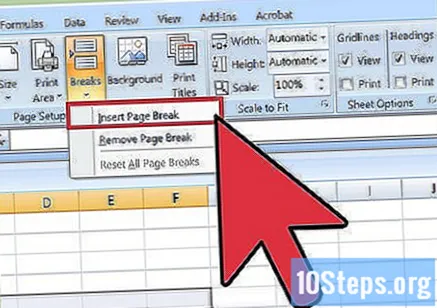
Endre sideskift. Hvis du bestemmer deg for å flytte sideskiftet, plasserer du musepekeren til en pil vises. Dra den deretter til den nye plasseringen.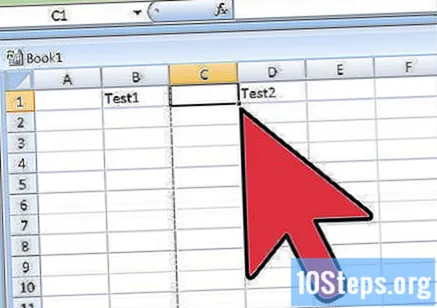
Slett et sideskift. Du kan slette sideskiftet hvis du bestemmer deg for at du ikke vil ha det lenger.
- Gjør følgende for å ekskludere et loddrett sideskift: velg kolonnen til høyre for det loddrette bruddet, klikk på pilen under "Bryter" og velg alternativet "Fjern sideskift".
- Gjør følgende for å slette et horisontalt sideskift: velg kolonnen rett under det horisontale skillet, klikk på pilen under "Bryter" og velg alternativet "Fjern sideskift".
Gå tilbake til normal visningsmodus. Hvis du ikke vil se sideskift mens du redigerer regnearket, klikker du på "Vis" -menyen øverst på skjermen og velger "Normal". Ikke bekymre deg: du kan bytte mellom de to modusene når det er nødvendig.
Tips
- Gjør følgende hvis du vil slette alle manuelle sideskift: få tilgang til fanen "Sideoppsett", klikk på den lille pilen under "Bryter" og velg alternativet "Tilbakestill alle sideskift".
- Du kan ikke flytte eller fjerne Excels automatiske linjeskift, men du kan erstatte dem alle med manuelle pauser.